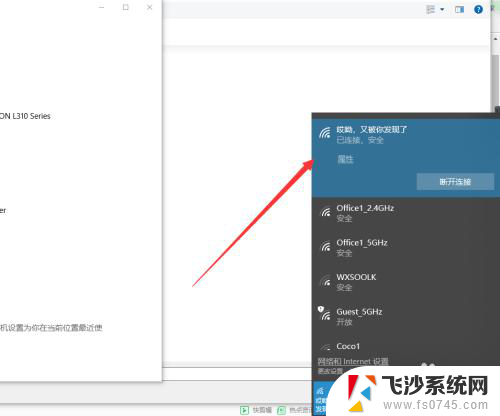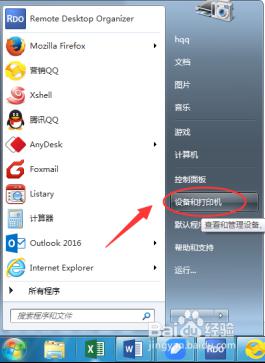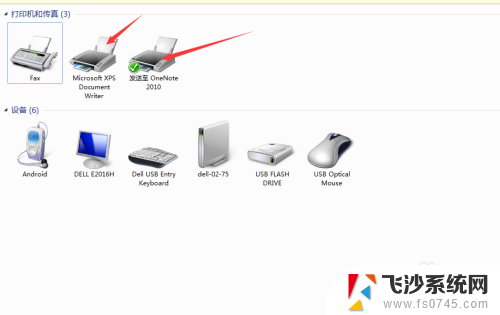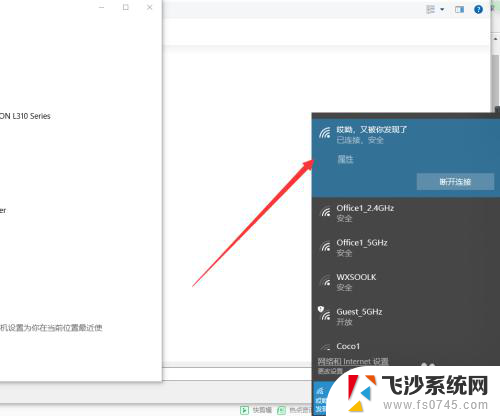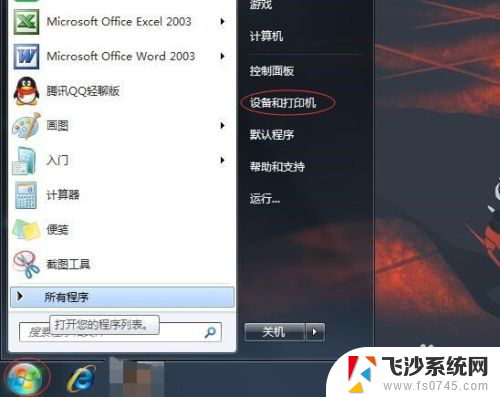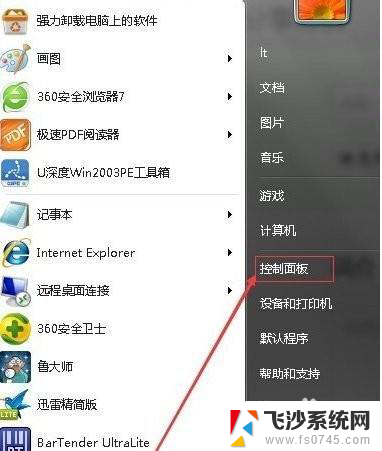新电脑怎样连接打印机进行打印 如何在电脑上设置打印机
如今电脑已经成为人们生活中不可或缺的工具之一,而在日常工作和学习中,我们常常需要将电子文件打印出来。新买的电脑如何与打印机连接,并在电脑上进行设置,以便实现打印功能呢?连接打印机与电脑的步骤并不复杂,只需几个简单的操作,就能轻松完成。同时在电脑上设置打印机也是十分重要的,只有正确设置,才能保证打印的效果和质量。接下来我们将详细介绍如何连接打印机和电脑,并进行正确的设置,以便顺利进行打印工作。
方法如下:
1.先找到需要连接上的打印机的主机电脑。

2.鼠标左键点击主机桌面右下角的小电脑图标,选择打开网络和共享中心,点击本地连接。

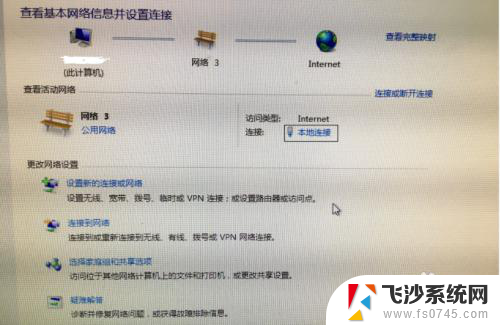
3.在弹出的本地连接状态对话框里,点击属性。在弹出的对话框里,双击Inertnet协议版本4,这样就可以看到主机的IP地址了,记住这个地址。
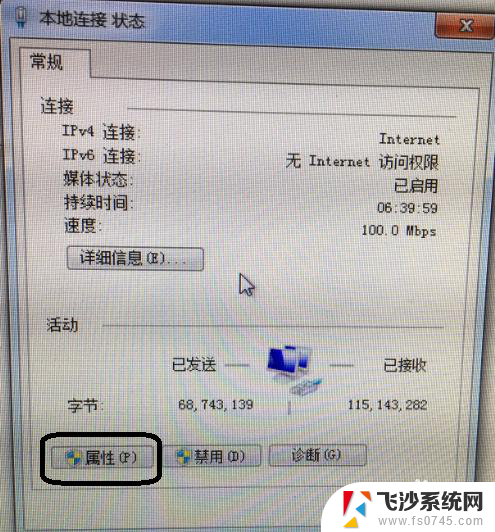
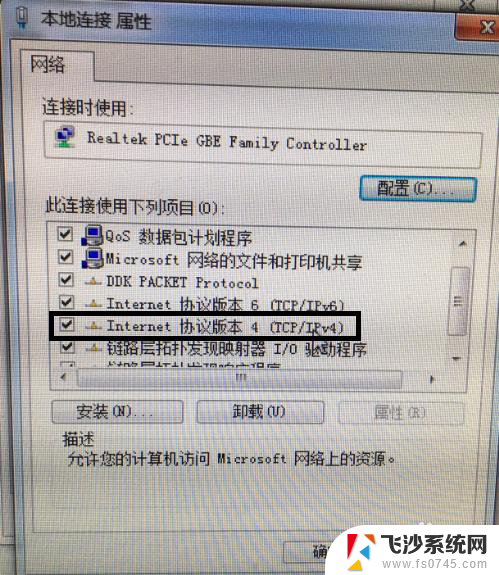
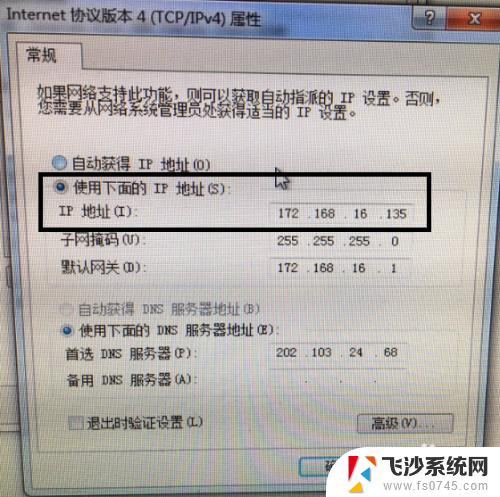
4.回到自己需要连接上打印机的电脑,点击电脑桌面左下角的开始按钮。在按钮上边的栏里输入双反斜杠加上主机的IP地址并按下回车键,这样就连接上了主机。
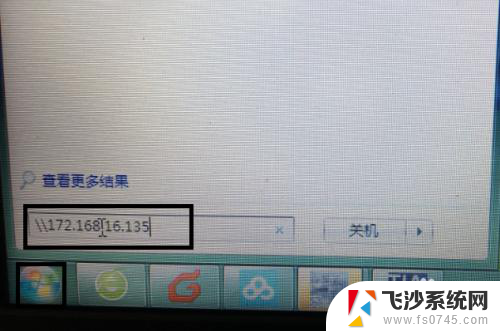
5.在主机的共享页面上就可以看到打印机了,选中打印机图标,点鼠标右键,选择连接,就可以连接上打印机了。
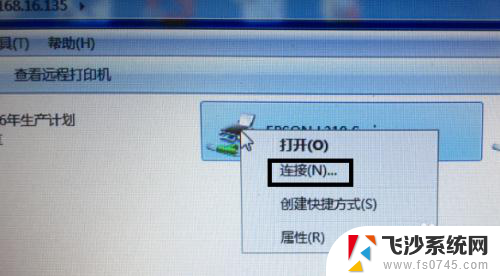
6.回到电脑桌面,点击左下角的开始按钮。选择设备和打印机,就可以看到刚才连接上的打印机图标已经出现在打印机和传真栏目下面了,选中打印机,点鼠标右键,选择设置为默认打印机,这样以来,就不用每次打印的时候重复连接过程了。
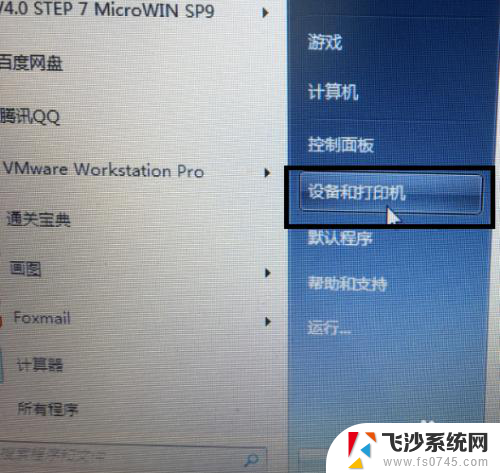
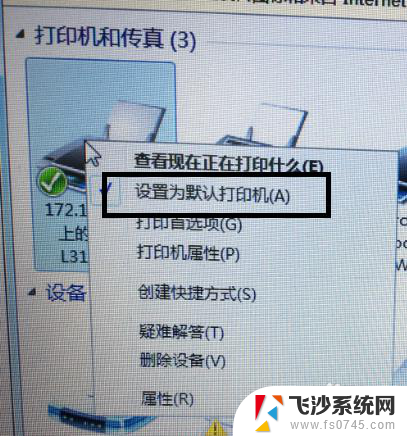
7.最后,如果大家觉得小编打字辛苦,而您又有一些收获的话,希望大家能在下面投个票,点个赞,谢谢大家。

以上是关于如何连接打印机并进行打印的全部内容,如果有任何疑问,请按照本指南进行操作,希望对大家有所帮助。